苹果删除的图标怎么恢复至桌面 苹果电脑删除桌面图标后怎么恢复
更新时间:2024-07-22 10:59:03作者:yang
苹果电脑上的桌面图标是我们日常工作和生活中经常使用的重要工具,但有时候不小心删除了某个图标,让我们感到困惑和焦急,苹果电脑上删除的图标该如何恢复至桌面呢?不用担心其实恢复桌面图标并不难,只需要按照一定的步骤和方法操作,就可以轻松将删除的图标重新显示在桌面上。接下来我们就一起来了解一下苹果电脑上删除图标的恢复方法。
操作方法:
1.苹果桌面上的图标,如果只是从主屏幕移除。软件就没有被删除,而是移除到app资源库中
2.这时候不断地向左滑动屏幕,直至出现“App资源库”
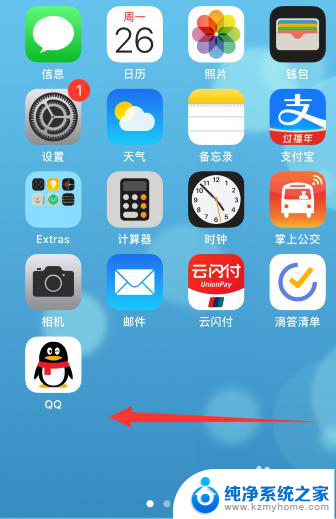
3.点击软件所在文件夹的小图标,打开文件夹
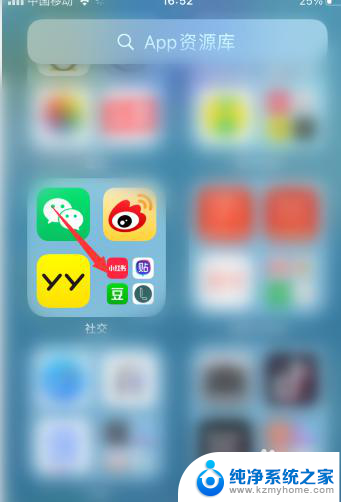
4.长按图标后,点击“添加到主屏幕”,就可以恢复图标显示在桌面上了
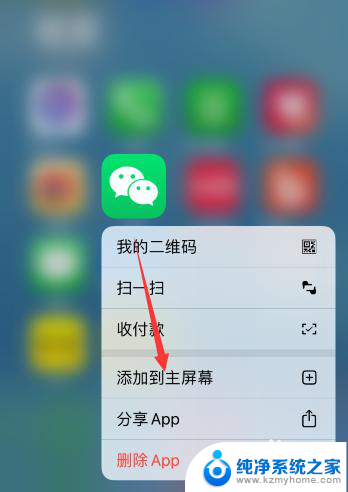
5.如果图标不在桌面上,是被删除的软件。就需要打开app store,搜索框中输入要恢复的软件名称
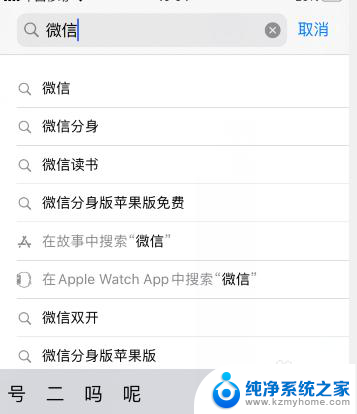
6.如果软件被卸载了,软件右侧会变成下载的图标。点击重新下载安装即可(如果显示的是打开或者更新,说明软件没有被下载,就按前述方式从app资源库中恢复即可)
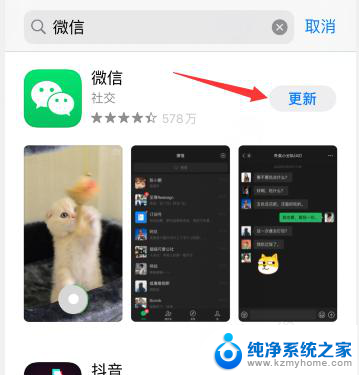
以上就是苹果删除的图标如何恢复至桌面的全部内容,如果你遇到了这种情况,你可以按照以上方法解决,希望这能对大家有所帮助。
- 上一篇: 微信上的字怎么调大小 微信字体调整大小步骤
- 下一篇: zip压缩包怎么加密 zip压缩文件如何加密
苹果删除的图标怎么恢复至桌面 苹果电脑删除桌面图标后怎么恢复相关教程
- 苹果删了图标怎么恢复 苹果桌面图标删除后如何恢复
- 苹果不小心删除了桌面图标怎么恢复 删除苹果桌面图标后如何恢复
- iphone桌面移除的图标怎么恢复 苹果手机移除的图标怎么找回
- 如何删除电脑桌面上的图标 电脑桌面图标怎么删除
- 如何恢复隐藏的桌面图标 电脑桌面图标消失后怎么找回
- 隐藏图标如何恢复到桌面 电脑桌面图标隐藏后怎么显示
- ios桌面图标不见了 苹果手机桌面图标隐藏后怎么恢复显示
- iphone桌面软件隐藏了怎么恢复 苹果手机桌面图标隐藏恢复教程
- 桌面内容不见了怎么恢复 电脑桌面图标不见了怎么恢复
- 如何把桌面图标恢复原来的设置 电脑桌面图标改变后怎样恢复
- 微信发送不了语音 微信语音发送不了怎么办
- tcl电视投屏不了 TCL电视投屏无法显示画面怎么解决
- 3dmax打开没反应 3dmax打不开一直加载不出来
- 电视上怎么打开无线投屏 电视怎么打开无线投屏功能
- 文件夹里面桌面没有了 桌面文件被删除了怎么办
- windows2008关机选项 Windows server 2008 R2如何调整开始菜单关机按钮位置
电脑教程推荐
- 1 tcl电视投屏不了 TCL电视投屏无法显示画面怎么解决
- 2 windows2008关机选项 Windows server 2008 R2如何调整开始菜单关机按钮位置
- 3 电脑上的微信能分身吗 电脑上同时登录多个微信账号
- 4 怎么看电脑网卡支不支持千兆 怎样检测电脑网卡是否支持千兆速率
- 5 荣耀电脑开机键在哪 荣耀笔记本MagicBook Pro如何正确使用
- 6 一个耳机连不上蓝牙 蓝牙耳机配对失败
- 7 任务栏被隐藏时,可以按 键打开开始菜单 如何隐藏任务栏并用快捷键调出
- 8 电脑为什么找不到打印机 电脑找不到打印机怎么连接
- 9 word怎么清除最近打开文档记录 Word文档打开记录快速清除技巧
- 10 电脑排列图标怎么设置 桌面图标排序方式设置教程